使用uDig辅助样式设置
如果对SLD不太熟悉,只想做一些简单的样式设置的话,可以使用软件uDig 辅助生成SLD代码。
安装uDig
首先到官网下载合适的安装包,
我这里使用的是Release 2.0.0.RC1版本,x86_64 Zip,这样我就可以不用安装,
直接在文件夹中运行udig.bat,你也可以下载安装包安装到系统中。
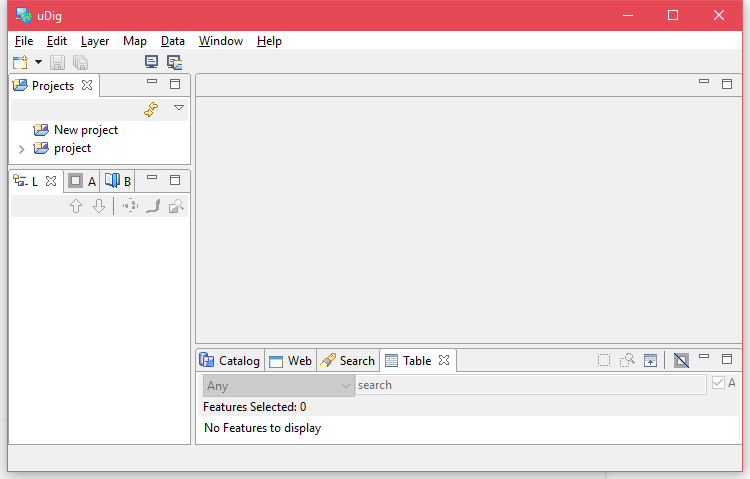
导入Shapefile
在菜单栏选择Layer>Add…,进入添加数据窗口。

选择Files,点击Next按钮并在文件选择对话框中找到之前的nyc_roads.shp,打开。
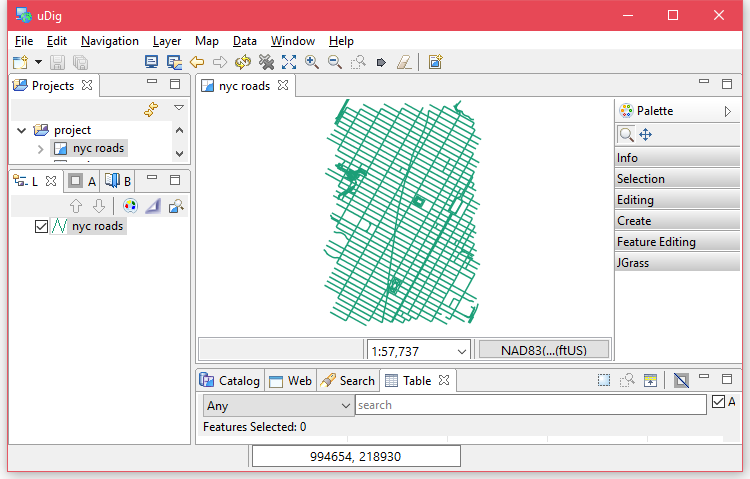
设置线段样式
在图层列表中选中nyc_roads,点击右上角的调色盘,打开样式设置窗口
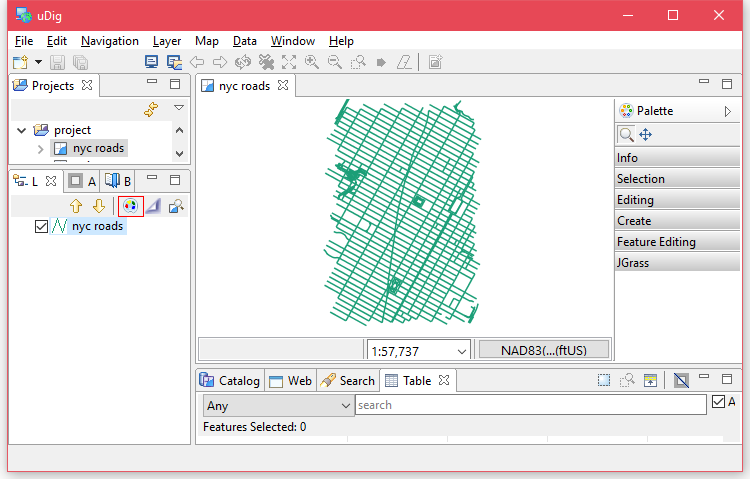
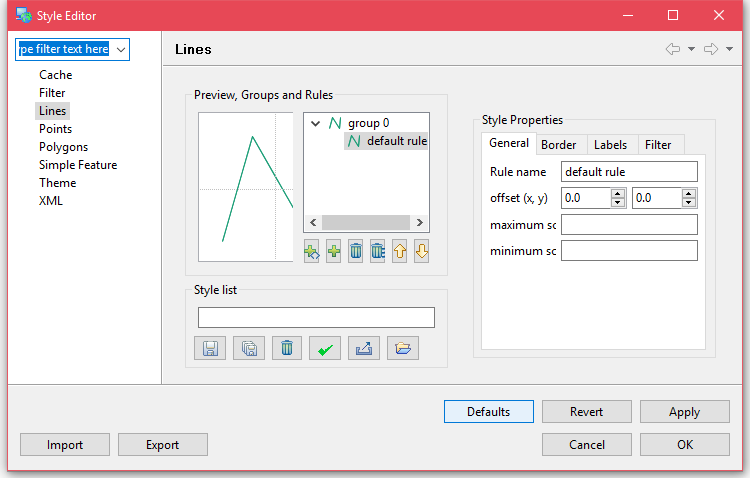
由于nyc_roads图层都是线要素,所以我们只用关心线要素的样式定义。
在Lines页面中,我们有一个group0样式组,还有一个默认样式default rule。
在Border选项卡中设置线的样式,width设置为2.0,color设置为黑色。
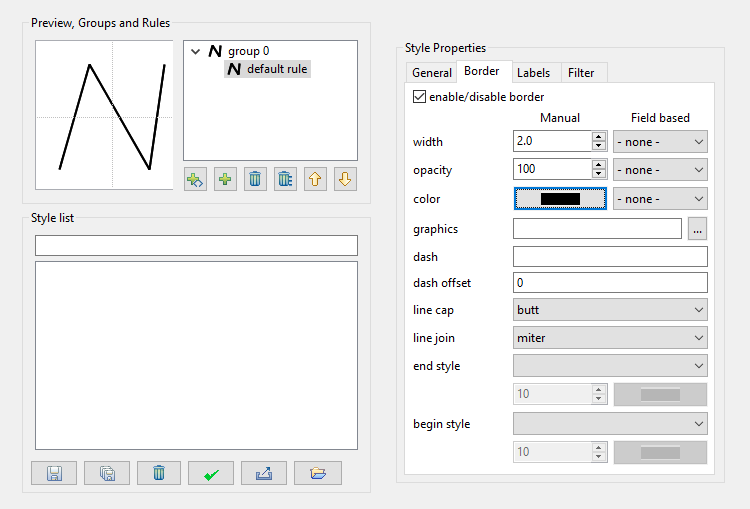
在样式组下方点击+添加一个新规则,再点击↓将它移到上一个规则上层。
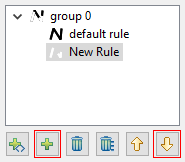
将新规则的with也设置为2.0,color设置为白色,dash设置为10。
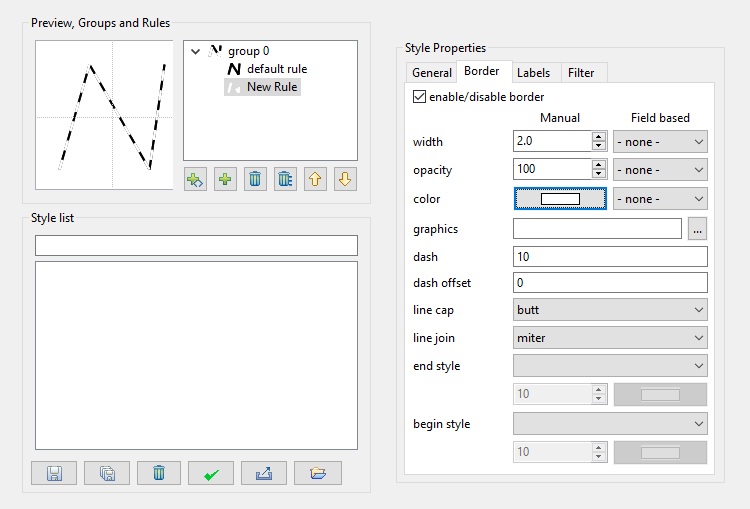
这时候可以在左上方的预览图中看到最终效果,是黑白相间的线段,白色线段的长度为10个单位。
点击Apply保存设置,再点击左侧的XML标签就会在右侧显示对应SLD代码。
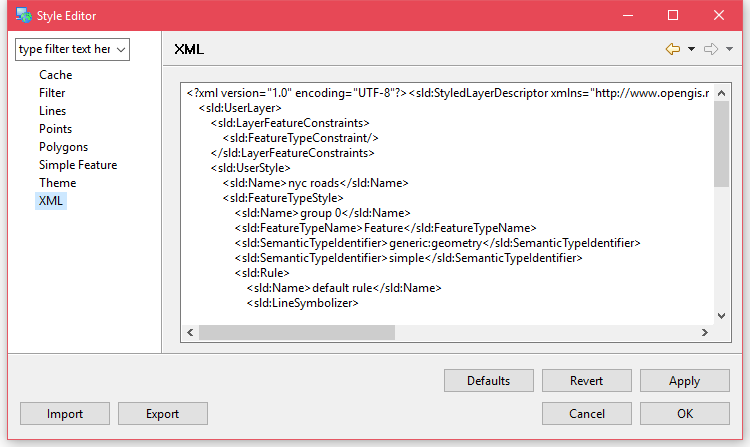
预览样式
设置完成后,点击OK按钮,保存并退出样式设置窗口,回到uDig主界面, 会发现样式已经应用了,可以在预览窗口中缩放,拖动查看效果。
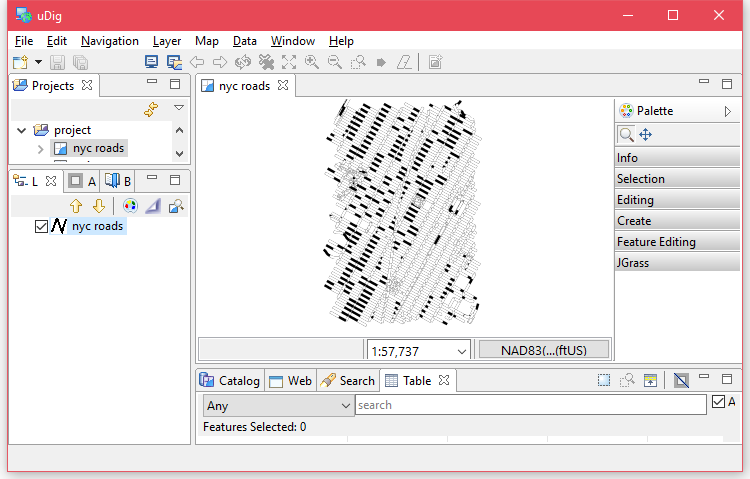
使用样式
现在有了SLD代码,可以像上文那样在GeoServer中对图层使用新样式。
更多uDig的属性设置可以动手试试,或者到uDig官网 获取更多相关资料。